홈 리본 메뉴
오늘은 리본 메뉴 중 홈 메뉴에 대해서 살펴 보도록 하겠습니다.
홈 메뉴는 자주 사용하는 메뉴들을 모아 놓았으며 파워포인트 작업에서 가장 자주 사용하는 인터페이스 중 하나입니다.
홈리본은 옆에 위치한 삽입이나 그리기 등의 개별 리본에서 자주 사용되는 메뉴와 명령어를 모아 놓은만큼 자주 사용하게 되는 명령이므로 적어도 홈리본에 있는 명령은 익혀두는 것이 좋습니다. 즉 홈리본에 있는 명령들이 전체적으로 사용빈도가 높고 중요한 명령이라고 생각해도 무관 할 것입니다.
홈리본에 대한 내용은 요약을 해도 내용이 많아 3번에 걸쳐 나눠서 정리하도록 하겠습니다.
홈리본의 주요 메뉴는 아래와 같습니다.
- 클립보드 메뉴
- 슬라이드 메뉴
- 글꼴 메뉴
- 단락 메뉴
- 삽입 메뉴
- 그리기 메뉴
- 디자인 아이디어 메뉴
이중에서 오늘은 클립보드, 슬라이드,글꼴 메뉴에 대해서 알아 보겠습니다.
홈리본 메인

그럼 홈리본의 세부 메뉴와 명령들을 살펴보도록 하겠습니다.
1. 클립보드 메뉴
클립보드 메뉴는 클립보드의 붙이기, 자르기, 복사하기 등의 명령을 제공하는 부분입니다.

2. 슬라이드 및 개요 메뉴
슬라이드 메뉴는 슬라이드와 개요에 관련한 명령들로 구성된 리본이다. 새로운 슬라이드를 추가하거나 기존 슬라이드의 레이아웃을 바꾸는 등 슬라이드에 관련해 중요한 명령을 모아 놓았습니다.

새 슬라이드 추가 하기
새로운 슬라이드를 추가할 수 있습니다. 슬라이드 버튼을 누르면 가장 최근에 추가한 슬라이드 레이아웃이 자동으로 추가되며 옆에 화살표 옵션을 누르면 선택할 수 있는 슬라이드가 썸네일로 보여줍니다. 여기에서 원하는 슬라이드를 선택하면 추가하면 됩니다.

이후에 새 슬라이드 버튼을 누르면 이전에 추가한 슬라이드 레이아웃으로 계속 생성됩니다.
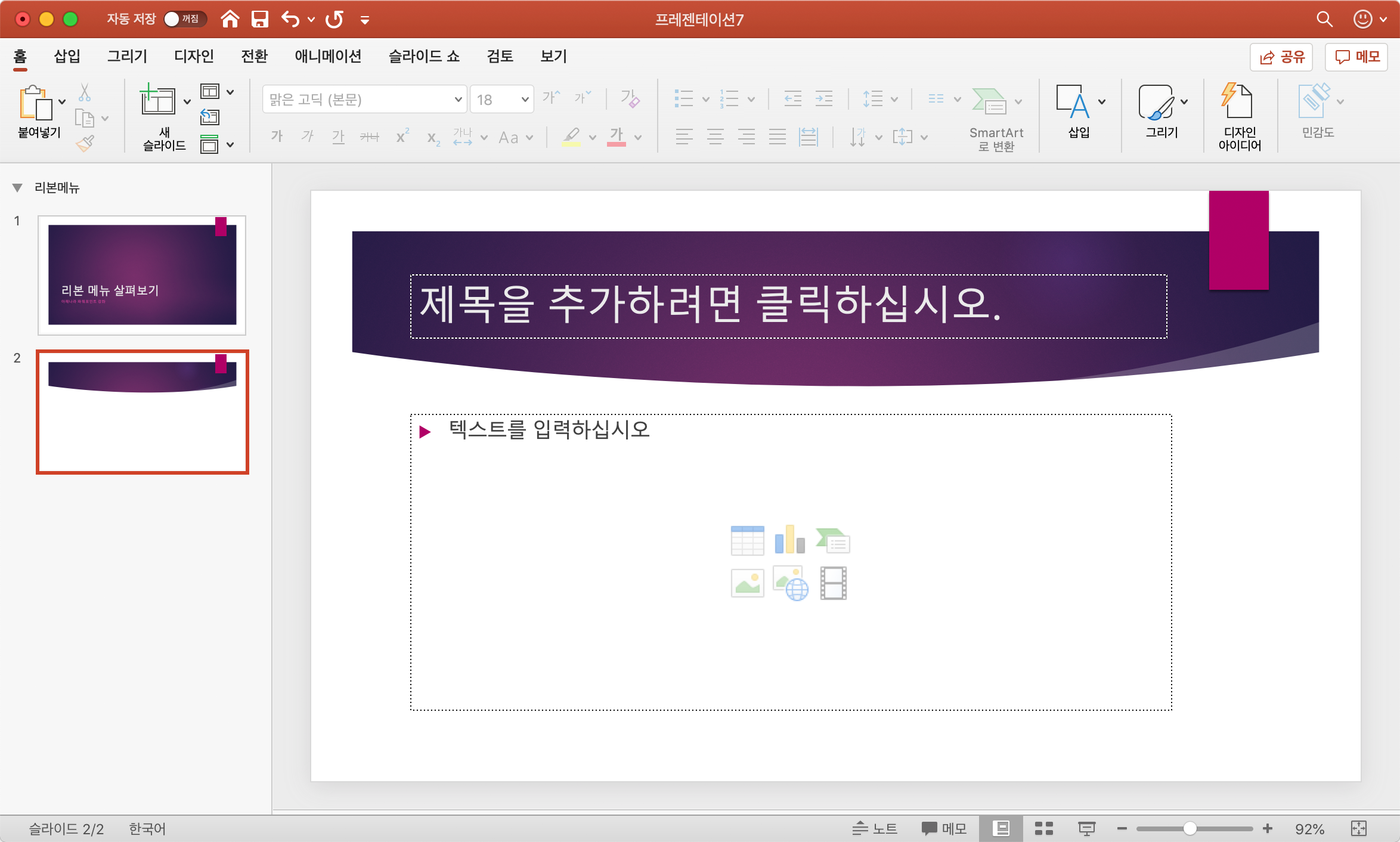
레이아웃 현재 슬라이드 레이아웃 바꾸기
이 명령은 새로운 슬라이드를 추가하는 명령이 아니라 현재 선택한 슬라이드의 레이아웃을 변경하는 명령입니다.

원하는 슬라이드 레이아웃을 선택하면 현재 선택된 슬라이드의 레이아웃이 변경됩니다.

섹션 명령
이전 시간에 배웠던 섹션을 추가하거나 이름을 바꿀수 있습니다.또한 섹션을 제거할 수도 있습니다.

섹션을 추가하면 왼쪽 슬라이드 미리보기 메뉴에 섹션이 추가되고 원하는 섹션의 이름을 바꾸거나 삭제하거나 혹은 메뉴에서 섹션을 축소하거나 확장해서 슬라이드 미리보기를 조정 할수 있습니다.

3. 글꼴 메뉴
글꼴 메뉴는 선택된 문자의 서체 종류와 크기 색등을 변경할 수 있는 메뉴입니다.

텍스트 박스를 선택하면 활성화 되는 서식입니다.

오늘은 리본 메뉴 첫번째 시간으로 리본 메뉴의 기본인 클립보드, 슬라이드 및 글꼴메뉴까지 살펴 보았습니다. 특히 이중에서 글꼴 메뉴는 사용 빈도가 아주 높으므로 사용에 익숙해 지도록 하는 것이 좋습니다.
다음시간에는 이어서 단락,삽입 메뉴에 대해서 알아보겠습니다.
'MS 오피스' 카테고리의 다른 글
| 008 파워포인트 알짜 Tip - 리본 메뉴 살펴보기 : 홈리본3 (0) | 2020.01.17 |
|---|---|
| 007 파워포인트 알짜 Tip - 리본 메뉴 살펴보기 : 홈리본2 (0) | 2020.01.17 |
| 005.파워포인트 알짜 Tip - 마스터 슬라이드 활용하기 (0) | 2019.12.23 |
| 004.파워포인트 알짜 Tip - 정렬 (0) | 2019.12.13 |
| 003.파워포인트 알짜 Tip - 섹션으로 파워포인트 정리하기 (0) | 2019.12.07 |